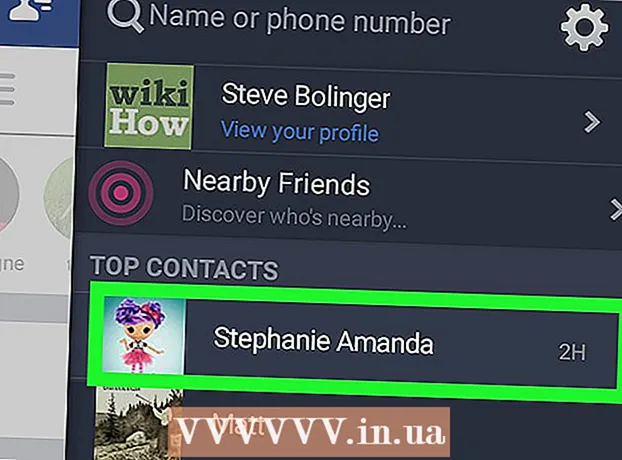लेखक:
Judy Howell
निर्माण की तारीख:
2 जुलाई 2021
डेट अपडेट करें:
1 जुलाई 2024
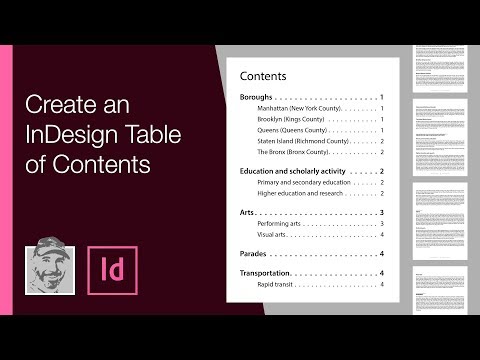
विषय
यह ट्यूटोरियल आपको आसानी से एडोब इलस्ट्रेटर में एक टेबल बनाने का तरीका सिखाने जा रहा है।
कदम बढ़ाने के लिए
 उपकरण पट्टी से आयताकार चयन उपकरण का चयन करें।
उपकरण पट्टी से आयताकार चयन उपकरण का चयन करें। वांछित आयामों के अनुसार एक आयत बनाने के लिए दस्तावेज़ में क्लिक करें और खींचें। (इस आयत को स्केल टूल का उपयोग करके बाद में आकार दिया जा सकता है)।
वांछित आयामों के अनुसार एक आयत बनाने के लिए दस्तावेज़ में क्लिक करें और खींचें। (इस आयत को स्केल टूल का उपयोग करके बाद में आकार दिया जा सकता है)।  नए चयनित आयत के साथ, "ऑब्जेक्ट" मेनू पर जाएं, नीचे "पथ" पर जाएं और सबमेनू से "स्प्लिट बाय ग्रिड ..." चुनें। आयत के बाहर दस्तावेज़ में क्लिक न करें, अन्यथा आवश्यक आदेश उपलब्ध नहीं होगा, और यह चरण काम नहीं करेगा।
नए चयनित आयत के साथ, "ऑब्जेक्ट" मेनू पर जाएं, नीचे "पथ" पर जाएं और सबमेनू से "स्प्लिट बाय ग्रिड ..." चुनें। आयत के बाहर दस्तावेज़ में क्लिक न करें, अन्यथा आवश्यक आदेश उपलब्ध नहीं होगा, और यह चरण काम नहीं करेगा।  अपनी टेबल सेट करें। "पूर्वावलोकन" के बगल में स्थित चेकबॉक्स पर क्लिक करें (यह उस प्रत्येक सेटिंग का परिणाम दिखाता है जिसे आप बदलना चाहते हैं), फिर पंक्तियों और स्तंभों के लिए वांछित संख्या दर्ज करें। यह सुनिश्चित करने के लिए कि तालिका की कोशिकाओं के बीच कोई स्थान नहीं है, "गटर" के मानों को "0" पर सेट करें।
अपनी टेबल सेट करें। "पूर्वावलोकन" के बगल में स्थित चेकबॉक्स पर क्लिक करें (यह उस प्रत्येक सेटिंग का परिणाम दिखाता है जिसे आप बदलना चाहते हैं), फिर पंक्तियों और स्तंभों के लिए वांछित संख्या दर्ज करें। यह सुनिश्चित करने के लिए कि तालिका की कोशिकाओं के बीच कोई स्थान नहीं है, "गटर" के मानों को "0" पर सेट करें।  तालिका बनाई गई है। आप रंग और रेखा की चौड़ाई को बदल सकते हैं, या प्रत्येक बॉक्स में पाठ जोड़ सकते हैं।
तालिका बनाई गई है। आप रंग और रेखा की चौड़ाई को बदल सकते हैं, या प्रत्येक बॉक्स में पाठ जोड़ सकते हैं। - चयन रंग के साथ प्रत्येक सेल की सीमा पर क्लिक करें रंग भरने के लिए या स्विचेस पैलेट के साथ स्ट्रोक रंग को समायोजित करने के लिए।